
Sobrecalentamiento de iOS 16: soluciones efectivas para enfriar tu iPhone

Muchos usuarios de iPhone se han actualizado a la actualización iOS 16 recientemente lanzada. Como la mayoría de las actualizaciones de versiones de software, iOS 16 viene con una buena cantidad de ventajas y desventajas, incluidas funciones de seguridad mejoradas y problemas de sobrecalentamiento, respectivamente. ¿Tiene un problema de sobrecalentamiento iOS 16? Las altas temperaturas pueden dañar los componentes internos del dispositivo y acortar la duración de la batería del dispositivo de forma permanente.
¿Cansado de que tu iPhone se sobrecaliente después de la actualización? Este artículo recomienda los consejos más efectivos para resolver un problema de sobrecalentamiento de iOS 16. Así que, echa un vistazo.
Hay razones populares por las que los dispositivos iPhone se calientan después de la actualización iOS 16. Estos pueden incluir:
1. Uso intensivo de CPU/GPU
Las causas del sobrecalentamiento de iOS 16 con respecto al uso intensivo de CPU o GPU pueden incluir:
2. Incompatibilidad de aplicaciones iOS 16
Es posible que algunas aplicaciones no sean compatibles con la última actualización de iOS 16. Estos estuches pueden hacer que su teléfono se sobrecaliente rápidamente.
3. Entorno inmediato
Usar o dejar su teléfono bajo la luz solar directa durante horas prolongadas puede causar el sobrecalentamiento del iPhone de iOS 16 actualizaciones.
4. Salud de la batería agotada
Una batería con salud agotada puede liberar energía irregular y provocar un sobrecalentamiento.
5. Componentes defectuosos del teléfono
Los componentes defectuosos del teléfono también pueden hacer que su teléfono se sobrecaliente. Por ejemplo, un procesador o puerto de carga defectuoso puede hacer que su iPhone se sobrecaliente.
6. Errores de software
Es posible que la actualización de iOS 16 tenga errores que provoquen que el teléfono se sobrecaliente. Además, las aplicaciones no optimizadas para funcionar con esta nueva actualización pueden hacer que su dispositivo se sobrecaliente.
7. Cubiertas de dispositivos
La carcasa exterior del teléfono está diseñada para mantener el dispositivo fresco de forma natural al disipar el calor del procesador. Al agregar una cubierta que atrape el calor, como una funda de goma, aumenta las posibilidades de que su iPhone se sobrecaliente.
8. Exceso de almacenamiento
Si su teléfono se está llenando de espacio de almacenamiento, esto puede provocar problemas de sobrecalentamiento.
A continuación se presentan las principales soluciones recomendadas para que su iOS 16 caliente el teléfono.
iOS System Recovery está diseñado para reparar varios problemas relacionados con el sistema iOS sin causar ninguna pérdida de datos, incluidos problemas como los problemas del modo iOS, los problemas de pantalla y los problemas de iTunes. Puede usar iOS Recuperación del sistema para solucionar problemas de sobrecalentamiento en iOS dispositivos compatibles.
Descargue iOS System Recovery en su Windows o Mac para reparar sus dispositivos iOS como iPad, iPhone y iPod (compatible coniOS 16). Puede usar esta herramienta profesional para resolver el problema de sobrecalentamiento de su iPhone iOS 16.
Características principales:
A continuación, se explica cómo usar iOS Recuperación del sistema para solucionar iOS 16 problemas de sobrecalentamiento:
01Descargue, instale y ejecute iOS System Recovery en su Mac o Windows PC. Una vez que haya instalado correctamente el software, ábralo y navegue hasta el menú etiquetado Más herramientas. Desde allí, seleccione la opción iOS Recuperación del sistema.

02 Haga clic en el botón Inicio para iniciar el proceso y proceda a poner su dispositivo en modo DFU.

03Toque la opción Reparar para descargar el firmware del iPhone.

04Después de instalar con éxito el firmware adecuado, el software procederá a reparar su iPhone y restaurarlo a su estado de funcionamiento normal.

Lecturas adicionales:
¿El iPhone se sobrecalienta al cargarse? Razones y cómo solucionarlo
Varias aplicaciones que se ejecutan simultáneamente pueden poner a prueba el rendimiento del dispositivo, lo que provoca un sobrecalentamiento. Cierre todas las aplicaciones en ejecución para reducir el uso de la CPU y permitir que el dispositivo se enfríe.

El uso extremo de la batería puede causar problemas de sobrecalentamiento iOS . Vuelva a verificar su historial de consumo de batería para descubrir qué contribuye en gran medida al uso de energía. A continuación te explicamos cómo hacerlo:
Paso 1. Abra la Configuración de su teléfono, luego vaya a Batería.
Paso 2. Tome las medidas necesarias para controlar el uso de la batería.
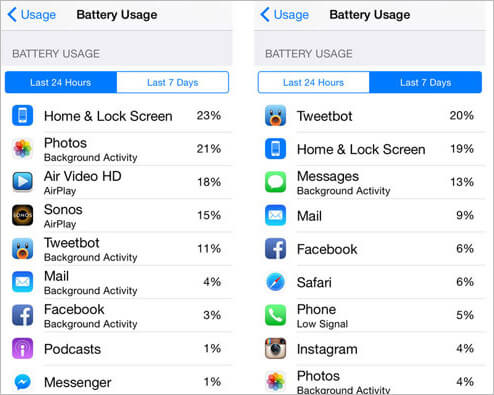
Hay muchas cosas que puede realizar para optimizar el uso de la batería. Comience encendiendo y apagando WiFi a la derecha, por ejemplo, puede apagar WiFi por la noche.
En caso de que su dispositivo requiera un reemplazo de batería, considere comprar uno igual que el tipo original que vino con su teléfono.
Si su iPhone se sobrecalienta, considere moverlo a un lugar más fresco. Sin embargo, evite colocar su dispositivo en lugares excesivamente fríos, como un congelador o un refrigerador.
Este cambio brusco de temperatura puede causar más daños. La temperatura ideal para controlar el sobrecalentamiento de su iPhone debe ser más baja que la temperatura que causa el sobrecalentamiento.
Aprende más:
¿Te preguntas cómo arreglar el iPhone muerto? Pruebe las formas de devolverlo a la vida
Arreglar la imposibilidad de cargar videos en iPhone [8 consejos básicos + 1 solución avanzada]
Usar su teléfono mientras se carga ejerce una presión excesiva sobre su rendimiento. Si notas que tu teléfono irradia calor extremo, considera darle un descanso, especialmente cuando lo cargues. Esto se debe a que la carga genera calor adicional que se combina con el calor de una CPU tensa para causar un sobrecalentamiento extremo.
Puede combatir la molestia por sobrecalentamiento de su iPhone reduciendo la carga de su procesador. Entre las formas de reducir la sobrecarga del procesador se incluyen:
A continuación te explicamos cómo hacerlo:
Paso 1. Ve a los Ajustes de tu teléfono y, a continuación, a General.
Paso 2. Haga clic en Actualización de la aplicación en segundo plano.

A continuación te explicamos cómo hacerlo:
Paso 1. Abra la aplicación Configuración en su iPhone.
Paso 2. Pulsa en Batería.
Paso 3. Habilite la opción Modo de bajo consumo . Este modo ayuda a conservar la vida útil de la batería y puede reducir las posibilidades de que el dispositivo se sobrecaliente.

A continuación te explicamos cómo hacerlo:
Paso 1. Abra la aplicación Configuración en su iPhone.
Paso 2. Desplázate hacia abajo y selecciona Accesibilidad.
Paso 3. Pulsa en Pantalla y tamaño del texto.
Paso 4. Busque la opción Brillo automático y actívela. Esta función ajusta el brillo de la pantalla en función de las condiciones de iluminación ambiental, lo que ayuda a evitar la generación excesiva de calor.

A continuación te explicamos cómo hacerlo:
Paso 1. Ve a los Ajustes de tu dispositivo.
Paso 2. Selecciona Privacidad. A continuación, selecciona Localización.

Te puede interesar:
¿El iPhone sigue congelándose? Use 9 consejos básicos y 1 solución definitiva para repararlo
Superar el dilema atascado de la actualización del iPhone: estrategias efectivas
Si el sobrecalentamiento del iOS 16 es el resultado de errores o fallas de software, un restablecimiento de fábrica puede ayudar a eliminar estas fallas. Antes de restablecer la configuración de fábrica de su dispositivo, haga una copia de seguridad de sus datos para evitar la pérdida de datos. A continuación, le indicamos cómo restablecer su dispositivo de fábrica:
Paso 1. Vaya a Configuración, luego a General, haga clic en Transferir o Restablecer.
Paso 2. A continuación, elija Borrar todo el contenido y la configuración.

El exceso de contenido del dispositivo puede causar sobrecalentamiento. Considere la posibilidad de eliminar algunas aplicaciones o grandes cantidades de datos no utilizados que ejerzan presión sobre el almacenamiento y el uso de la batería.
A continuación, te explicamos cómo borrar el almacenamiento de tu iPhone:
Paso 1. Ve a Ajustes, luego a General y luego a Almacenamiento de iPhone.
Paso 2. Seleccione las aplicaciones que desea borrar el caché.
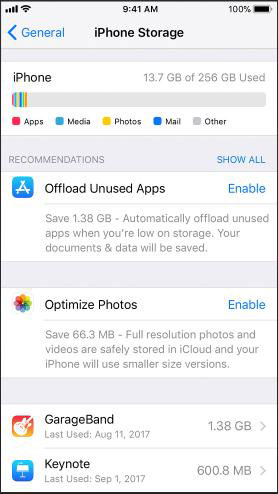
Si encuentra el problema de sobrecalentamiento de iOS 16, podría ser el resultado de fallas en el sistema. Para resolver esto, puede realizar un reinicio forzado en su iPhone, lo que ayudará a actualizar la memoria del dispositivo y eliminar cualquier error que pueda estar causando el problema. A continuación te explicamos cómo hacerlo:
Paso 1. Presione y suelte rápidamente el botón para subir el volumen .
Paso 2. Presione y suelte rápidamente el botón para bajar el volumen .
Paso 3. Mantenga presionado el botón lateral hasta que aparezca el logotipo de Apple en la pantalla.

Si su iOS 16 es la causa principal del sobrecalentamiento del iPhone, puede intentar volver a iOS 15 o menos para ver si el problema está relacionado con la actualización de software. Simplemente haga clic aquí para obtener información sobre cómo cambiar de iOS 16 a iOS 15 de manera fácil y segura.
Lea también:
Solucione el problema del iPhone que no enciende el logotipo de Apple [Tasa de éxito del 100%]
¿iPad/iPhone atascado en el acceso guiado? Las 6 mejores formas que no te puedes perder
La actualización de sus aplicaciones y el firmware del iPhone puede resolver de manera efectiva el problema del iPhone caliente después de la actualización. Aquí hay una guía simple sobre cómo lograrlo:
Paso 1. Abra la aplicación Configuración en su iPhone.
Paso 2. Toque General y luego seleccione Actualización de software.
Paso 3. Compruebe si hay actualizaciones disponibles. Si se encuentran actualizaciones, toque Descargar e instalar para continuar con la instalación.

Si ha probado los métodos anteriores y su iPhone aún se sobrecalienta, considere ponerse en contacto con el servicio de atención al cliente de Apple para obtener más información sobre el diagnóstico y la reparación. Programe una cita con el soporte técnico de Apple para obtener más ayuda.
Si su iPhone se calienta después de una actualización, es posible que necesite un diagnóstico completo del sistema para determinar la causa y repararlo de manera efectiva. Afortunadamente, puede probar uno de los métodos recomendados anteriormente para solucionar el sobrecalentamiento de su iOS 16.
Sin embargo, si desea un truco más efectivo para resolver un problema de sobrecalentamiento de iOS 16, considere iOS System Recovery, una solución de software profesional diseñada para reparar todos los problemas iOS. Descargue iOS Recuperación del sistema en su dispositivo Windows o Mac para solucionar sus problemas de iOS, incluido el sobrecalentamiento.
Artículos relacionados:
¿Pantalla del iPhone en blanco y negro? Arréglalo en 5 métodos fácilmente
iOS 16 ¿El recorte de fotos no funciona? ¿Cómo solucionarlo de manera efectiva?
iOS 16 iMessage no funciona [11 consejos básicos y 1 reparación definitiva]
¿Cómo arreglar la pantalla negra del iPhone pero aún tiene problemas? [Consejos y trucos]
Actualización más reciente de Apple iOS 16 | Todo lo que necesitas para iOS dispositivos